笔记本无线联网时VirtualBox的联网问题_by二卷
keywords: VirtualBox Red Hat Linux 桥连 网络地址转换(NAT)
author: 二卷(2017.03.27)
介于二卷比较强大的破坏力,不敢用双系统,但是又要用Linux系统,于是决定装一个虚拟机,但是虚拟机用起来还是蛮费劲的,如果用Xshell登录会方便一点,于是这个就涉及到主机和虚拟机的互ping的问题
其实对啥桥连啊,NAT啊各种模式还是有点搞不清,但是以下步骤二卷亲测是有效的
## **
1.环境
**
- 电脑操作系统:win10 (因为是Thinkpad carbon X1,所以只有无线网卡)
- 虚拟机:VirtualBox5.1.14
- 虚拟机中的系统:Red Hat Linux 7.3
## **
2.具体操作步骤
**
### **2.1 添加网络适配器**
#### **1)右击'此电脑',点击'管理',点击'设备管理器',右击右边的根节点,点击'添加过时硬件'**
**win10升级后要通过运行命令行hdwwiz才可以添加过时硬件,参考连接http://www.cragsman.org/index.php?m=content&c=index&a=show&catid=92&id=319**
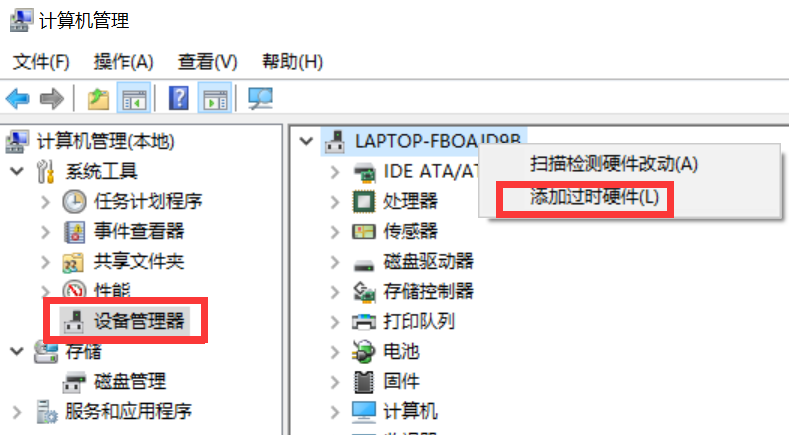
2)点击下一步
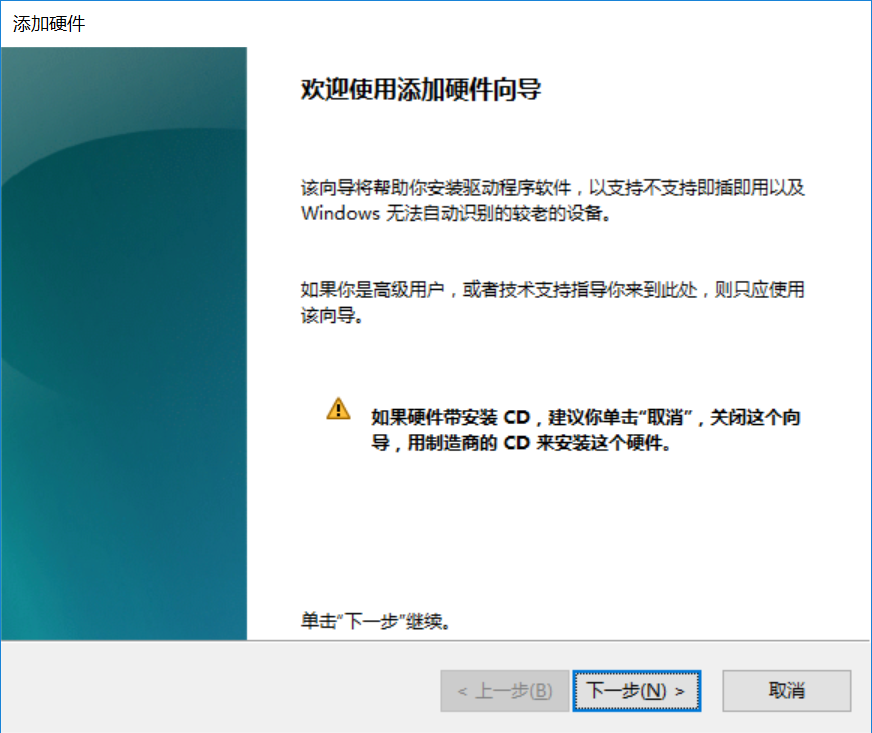
3)选择安装手动从列表选择硬件,点击下一步
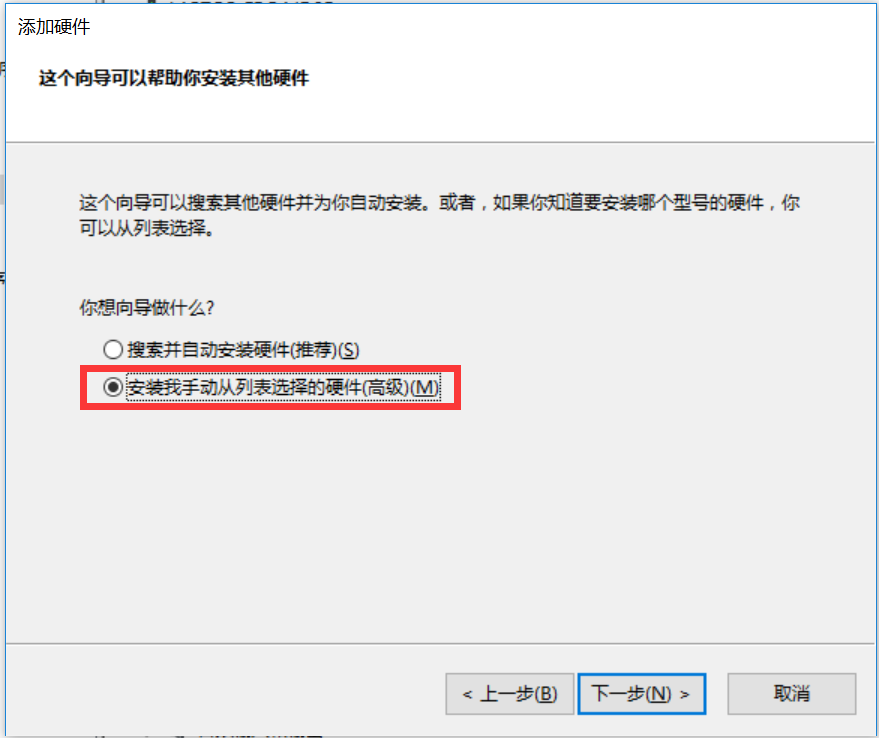
4)选择 网络适配器,点击下一步
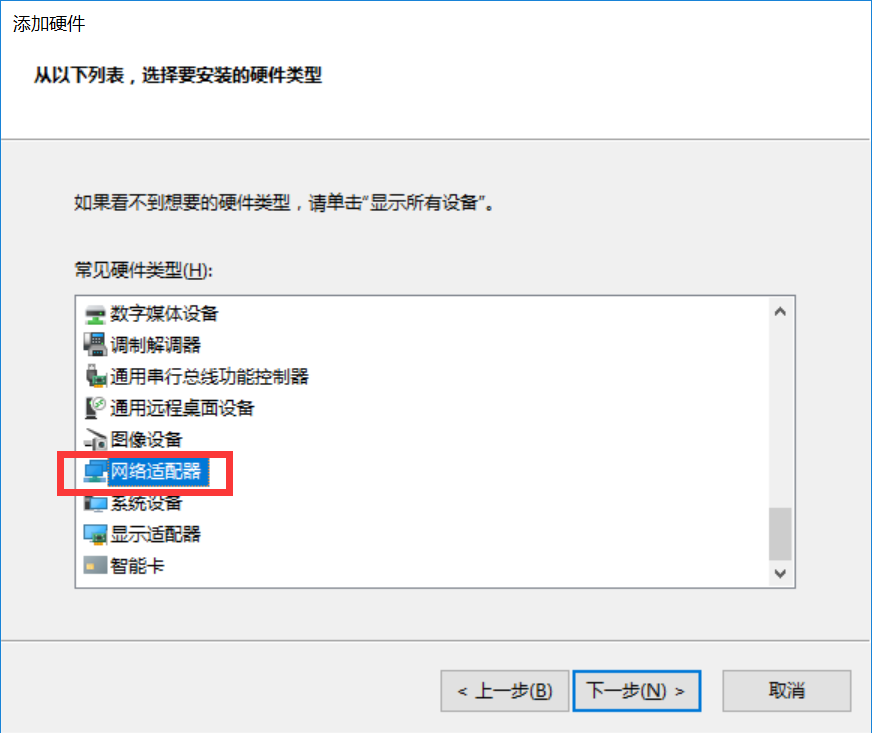
5)选择Microsoft的KM-TEST 环回适配器,最后点击下一步,完成
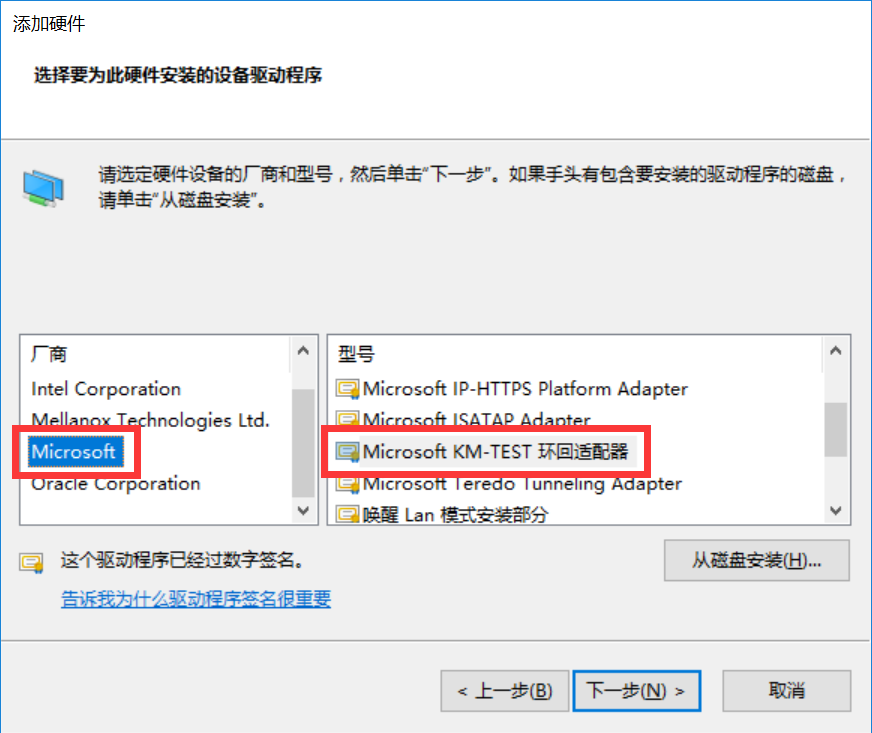
6)在网络连接里面会多一个如图框所示的适配器
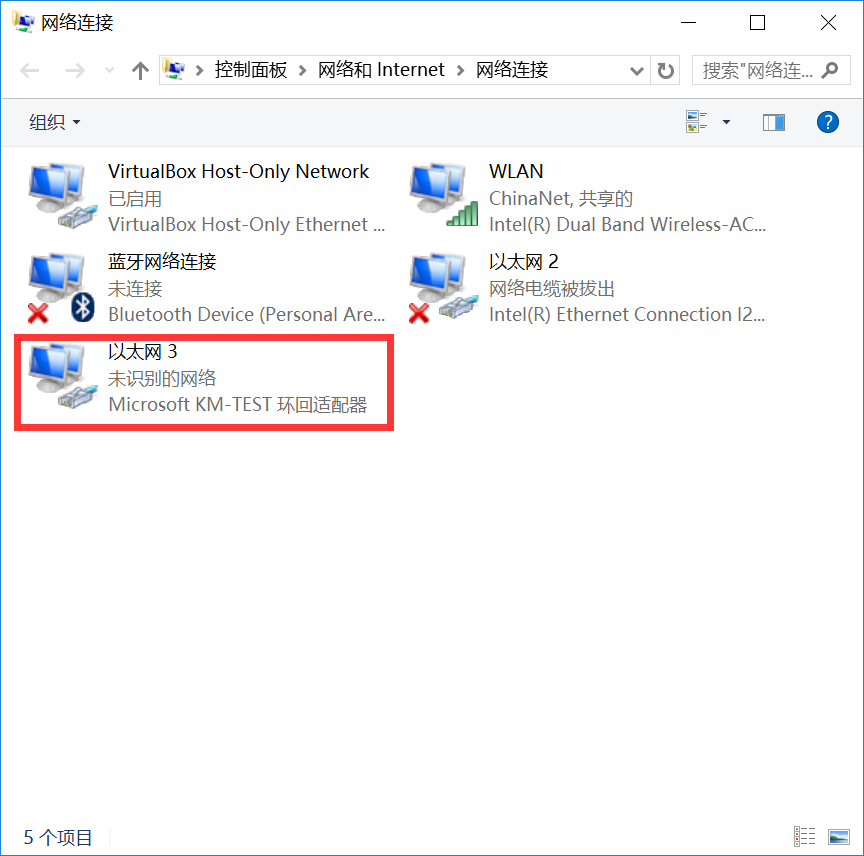
7)设置你正常联网的那个WLAN,在它的共享属性里面设置如图所示,确定配置好

### **2.1 虚拟机的设置** #### **1)打开VirtualBox,在设置的网络中,网卡1,勾选启用网络连接,连接方式为桥连网卡,界面名称选择刚刚配置的适配器,点击ok** 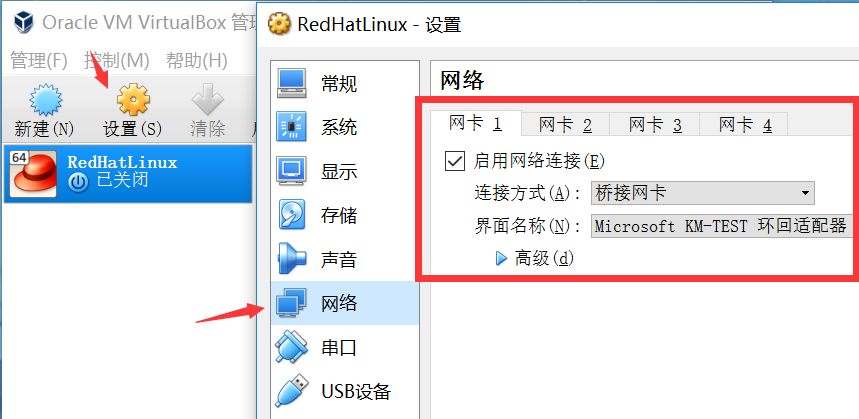
2)网卡2,勾选启用网络地址转换(NAT),点击ok
如果后来出现能ping通虚拟机,但是不能ssh连接,那么在这步中点击高级--端口转发--点击加号--在俩个端口下填写22
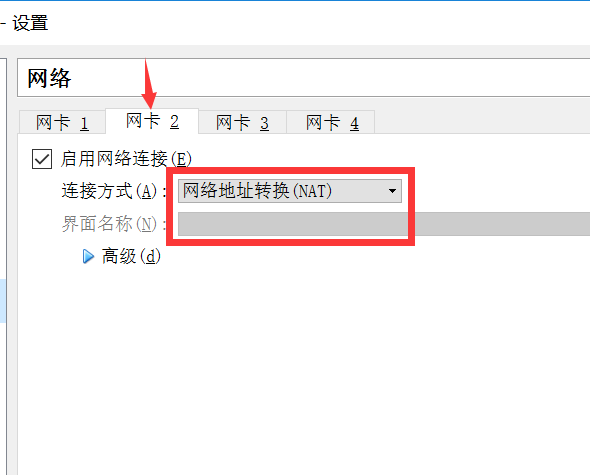
3)启动虚拟机(我安装的时候安装的是带图形界面的Red Hat Linux); 找到Network网络设置,里面enp0sX, X数字小的对应我们设置的第一个网卡,大的对应第二个网卡
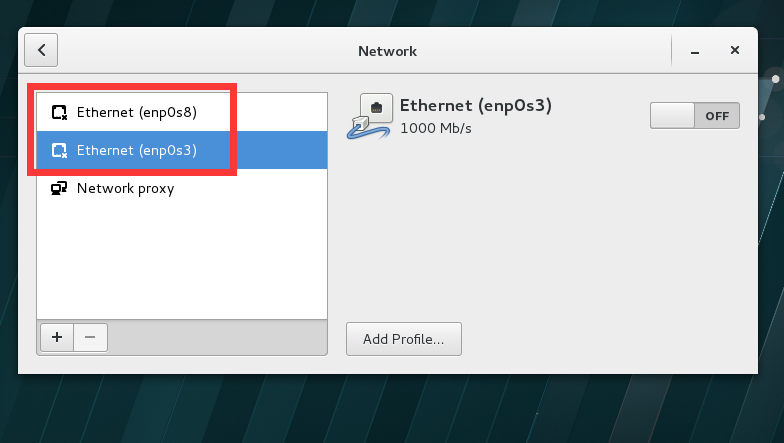
4)点击Add Profile,添加配置文件
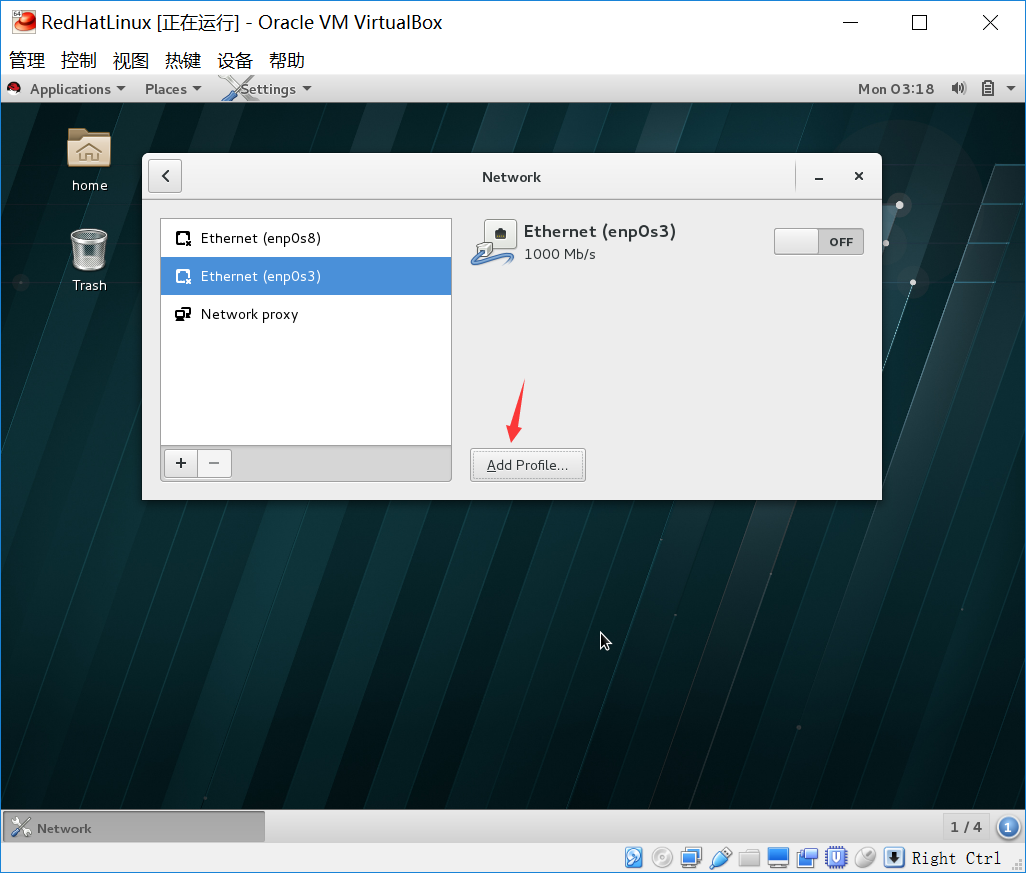
5)配置第一个Profile1,选择手动配置Manual,在IPv中写入IP Address和网络掩码Netmask;这里的IP地址是根据刚刚创建的环回适配器详细信息中的IPv地址来的,我这里把第四个域改成了2,用1是不行的,所以写入的IP地址是192.168.137.2;最近点击Add添加

6)配置第二个Profile2,这个选择DHCP,点击Add
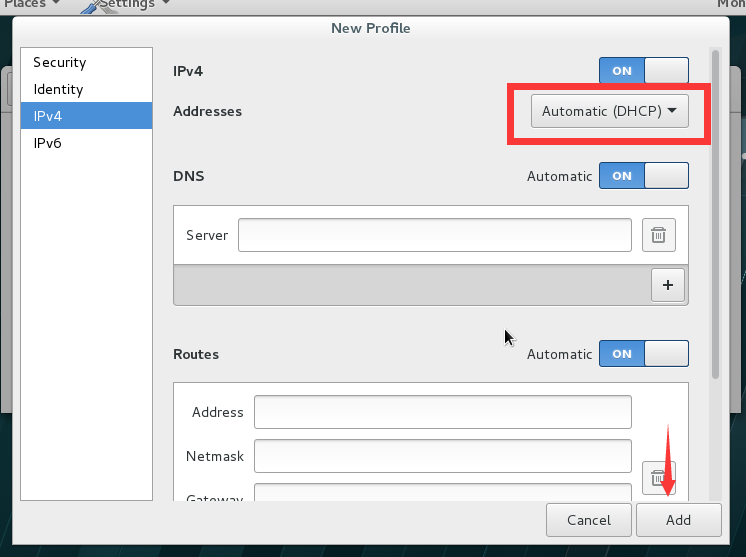
7)最后有俩个Profile,enp0s3选择Profile1,enp0s8选择Profile2
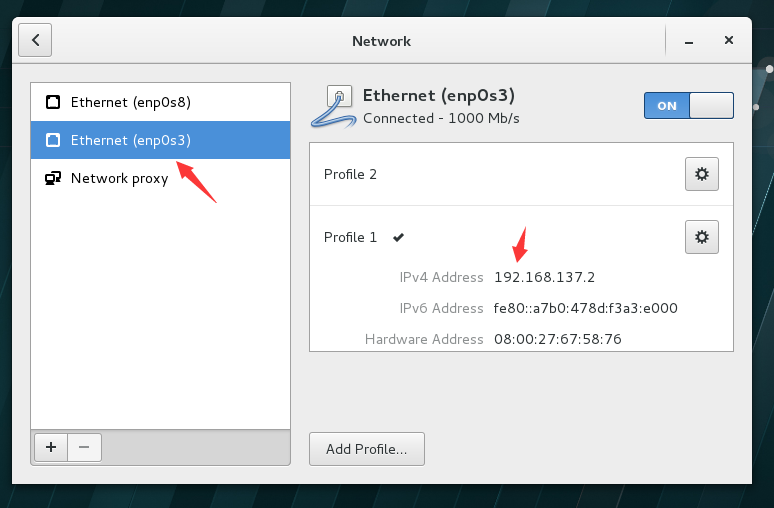
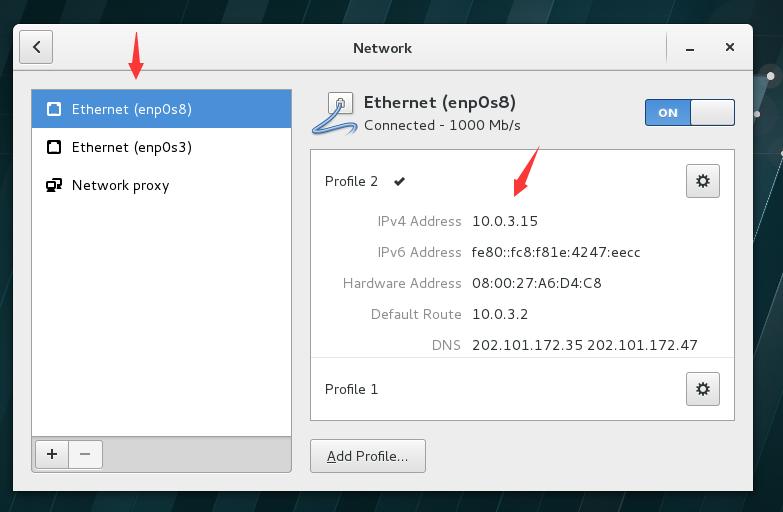
8)在终端 systemctl restart network.service,重启网卡;这时ping baidu.com是可以的;本机也可以通过xshell连接虚拟机了


-------------------------------------------我是求打赏的分割线-------------------------------------------
觉得二卷写的有帮助的话,就打个赏鼓励一下下呗~么么哒
支付宝微信


大海中的一颗星辰,天空中的一枚卷花
作者:二卷
出处:http://www.cnblogs.com/erjuan/
本文版权归二卷和博客园共有,欢迎转载,但未经二卷同意必须保留此段声明哦,且在文章页面位置给出二卷的原文连接
有错误的话也可以联系二卷指正哦(鞠躬)




 浙公网安备 33010602011771号
浙公网安备 33010602011771号